Word制作个人简历表格模板
来源:网络收集 点击: 时间:2024-05-18【导读】:
简历”相信大家都有用过,在应聘某岗位时,我们通常都需要提交自己的简历。而一份好的简历,能够有效的帮助求职者提升求职成功率。方法/步骤1/11分步阅读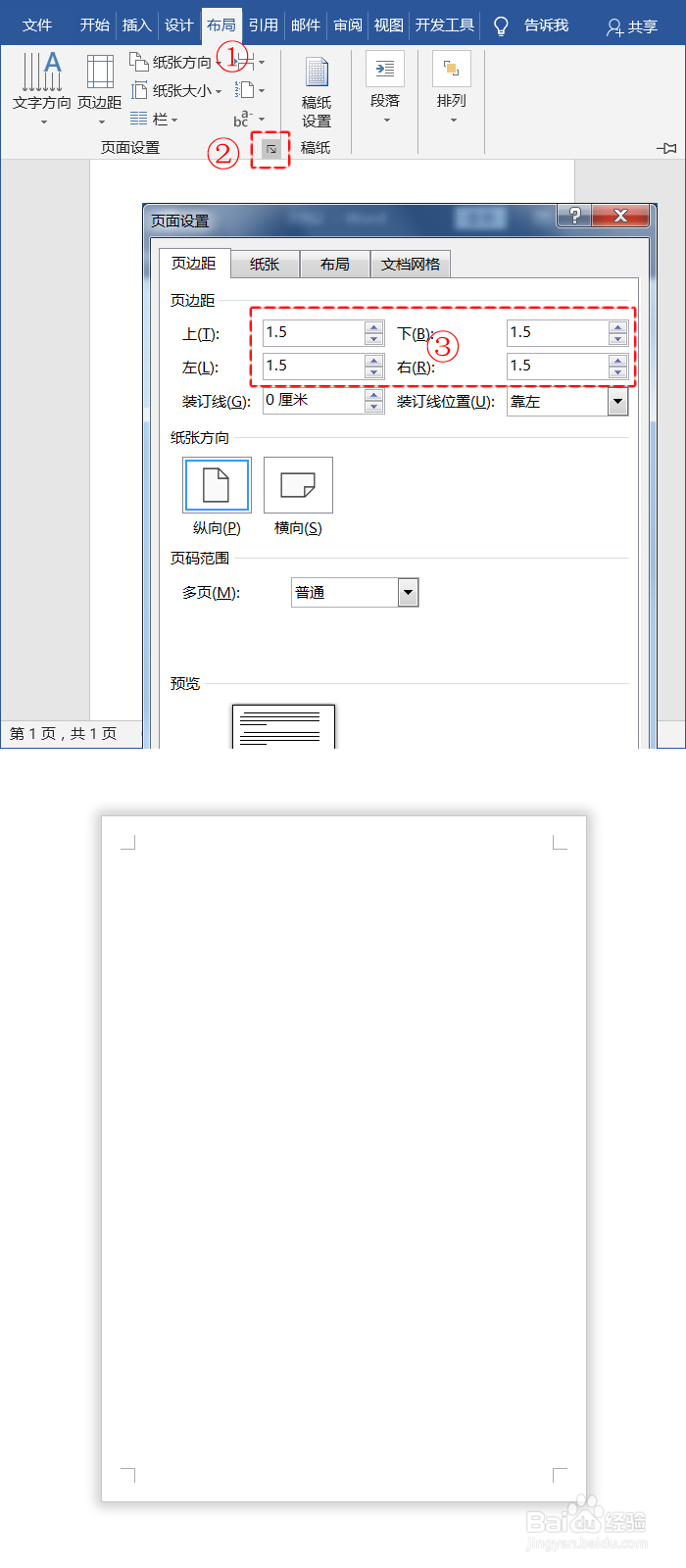 2/11
2/11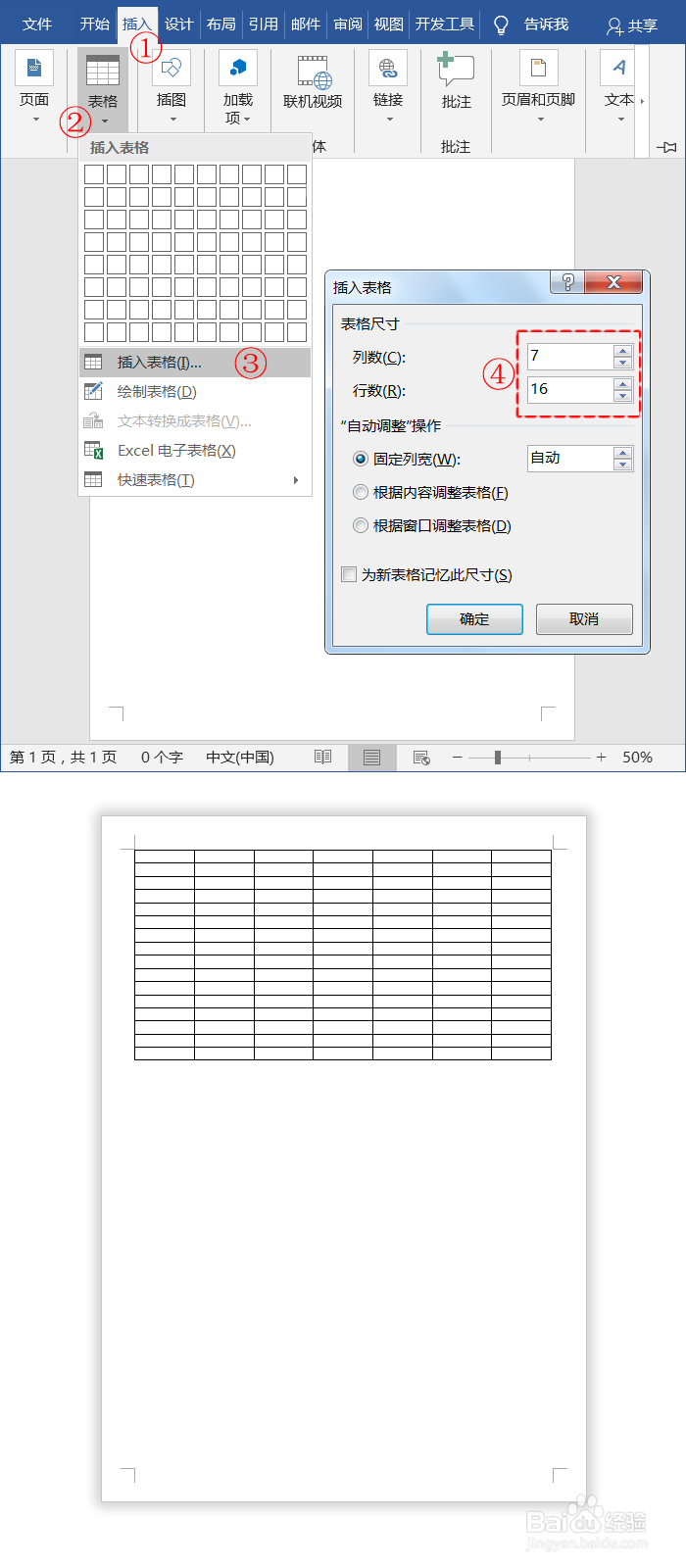 3/11
3/11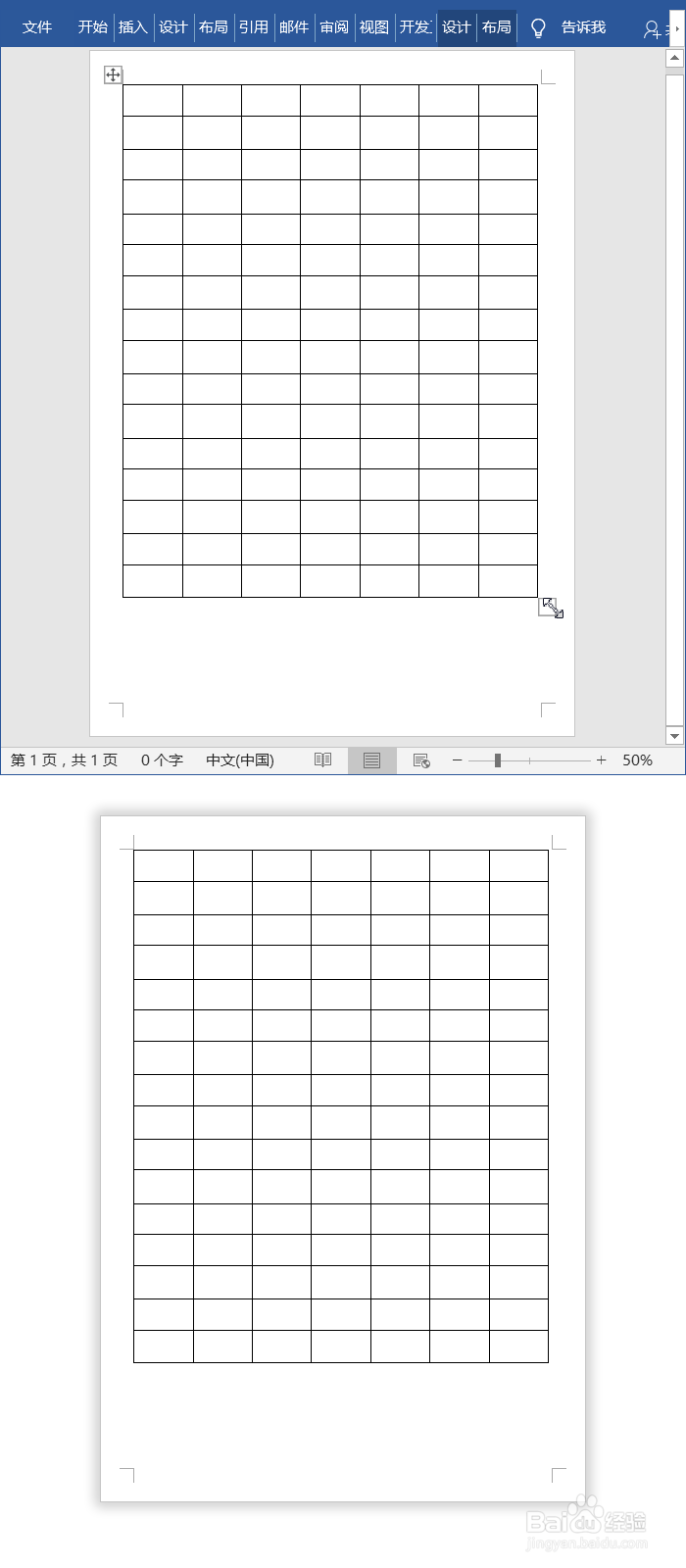 4/11
4/11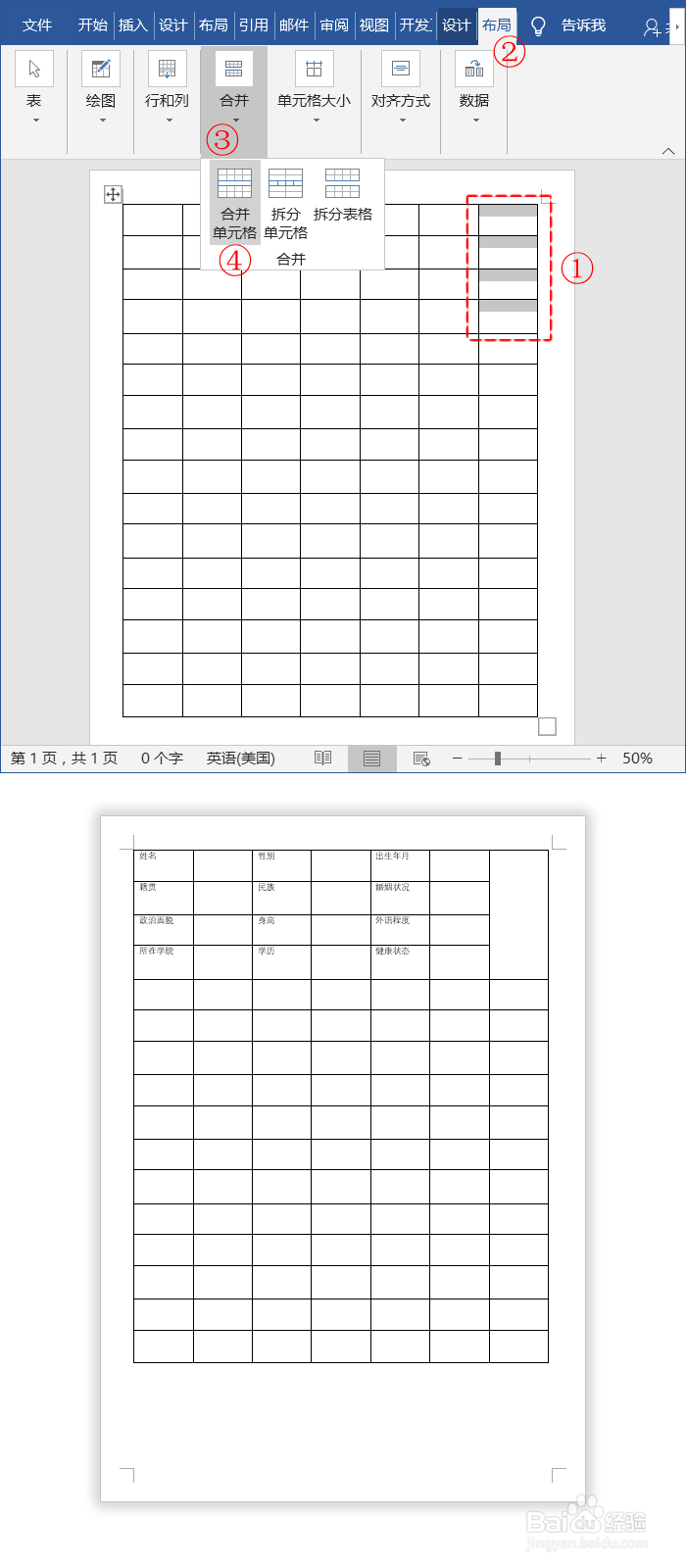 5/11
5/11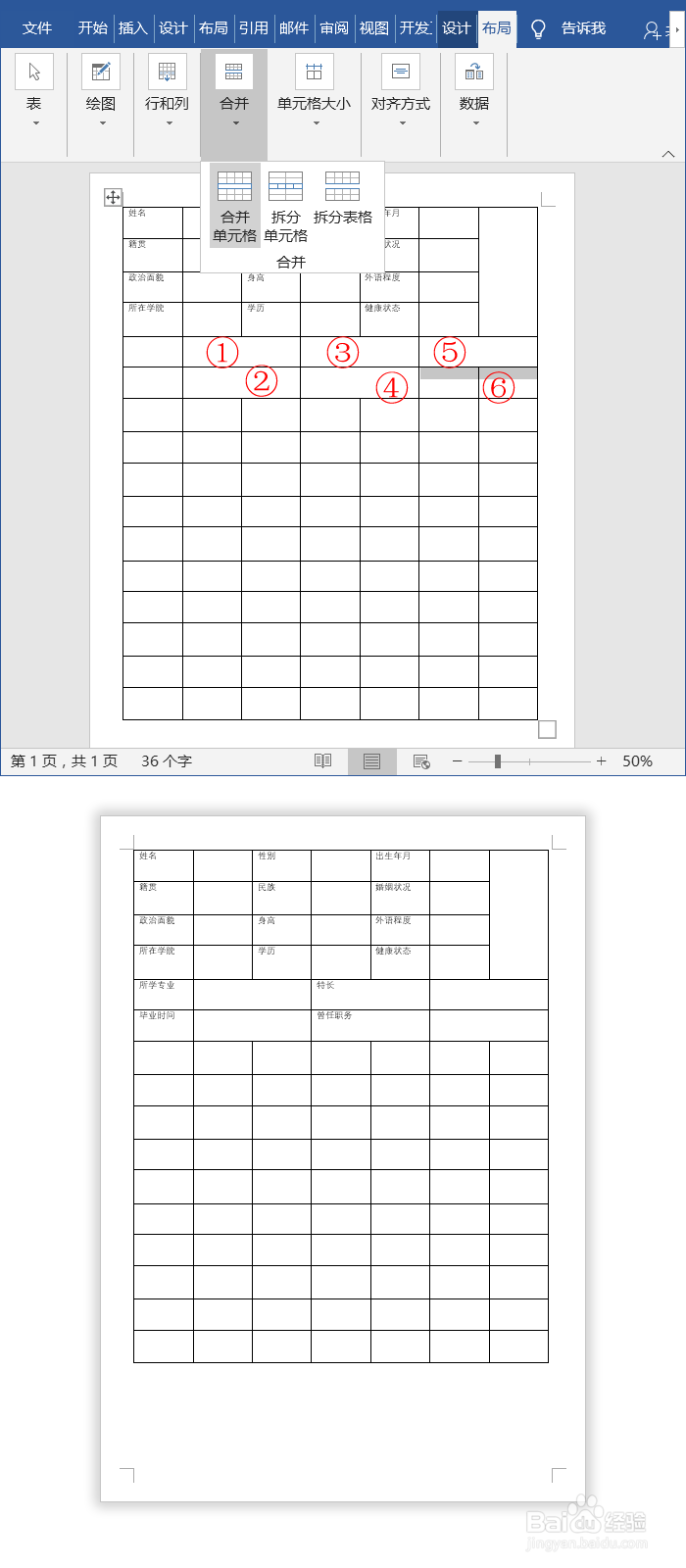 6/11
6/11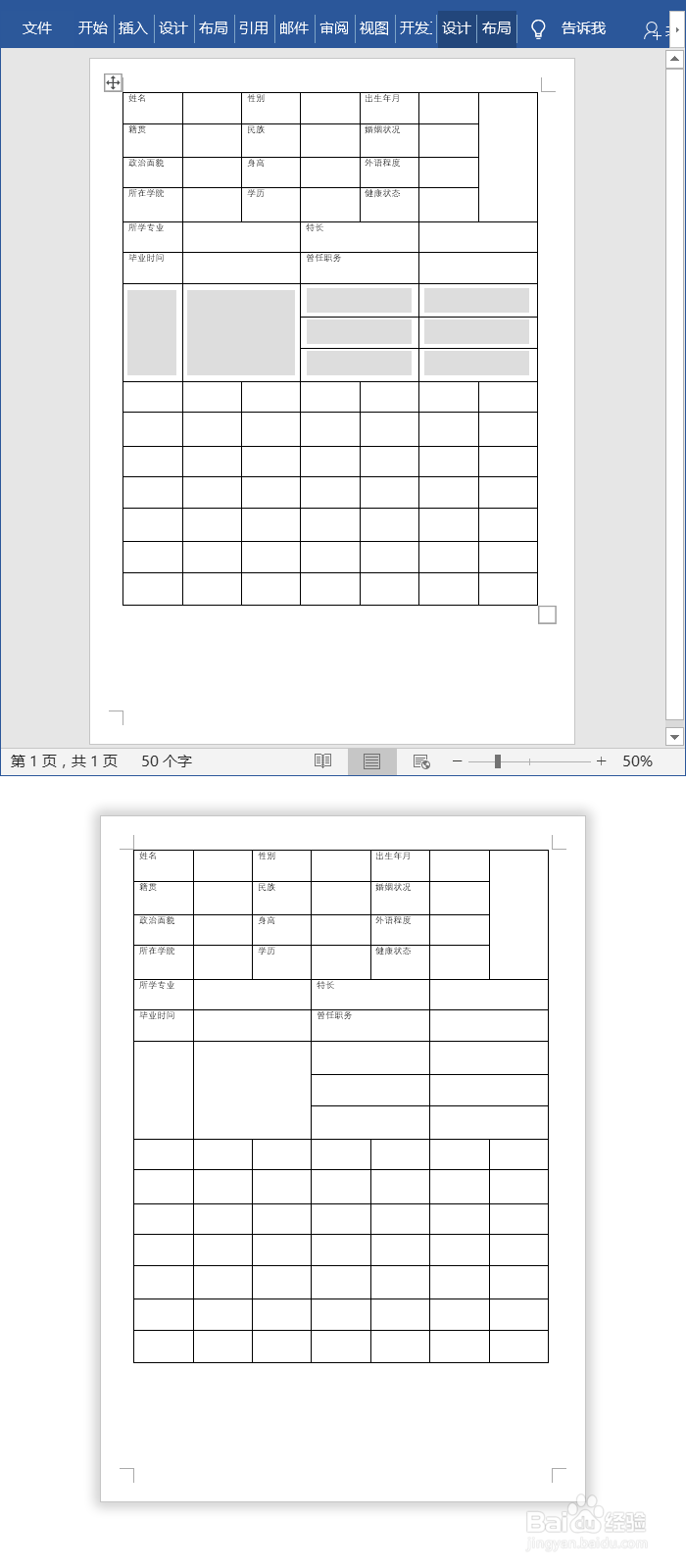 7/11
7/11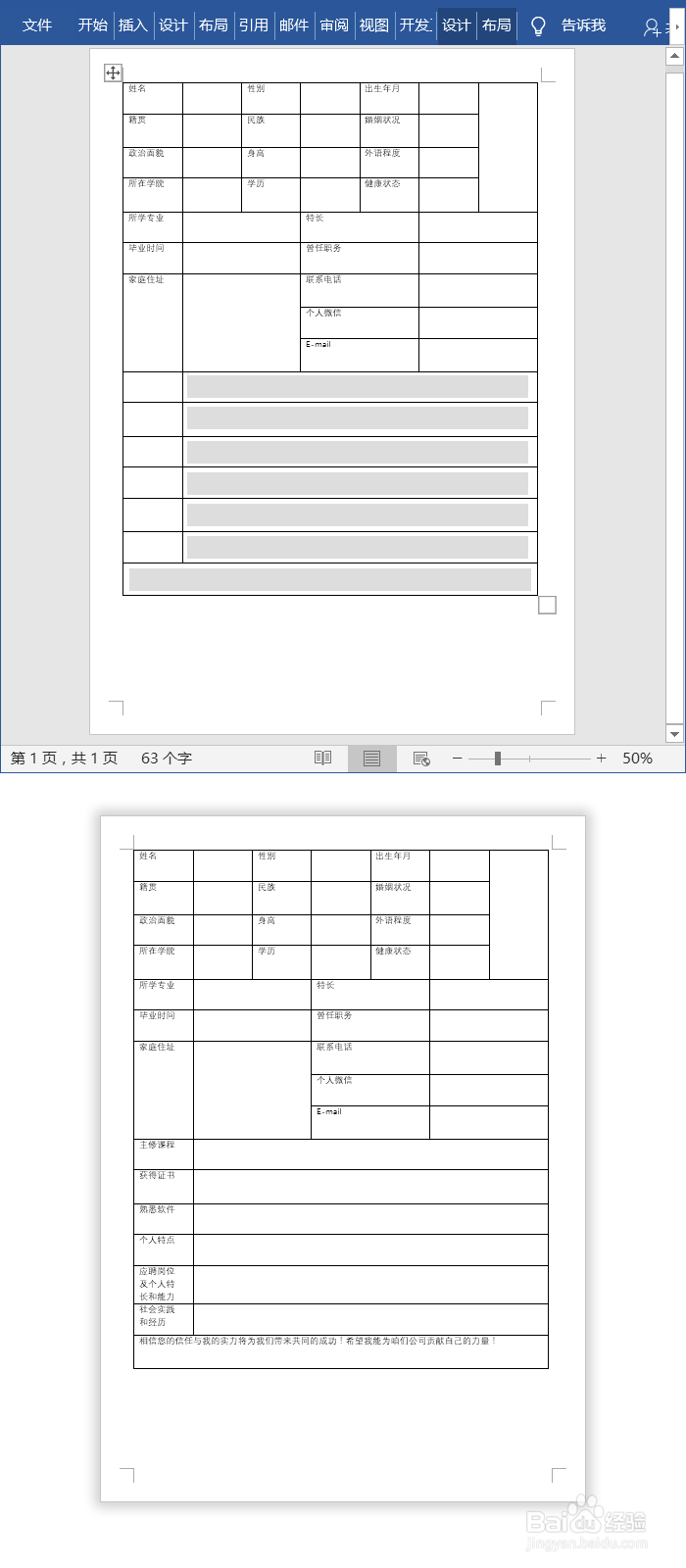 8/11
8/11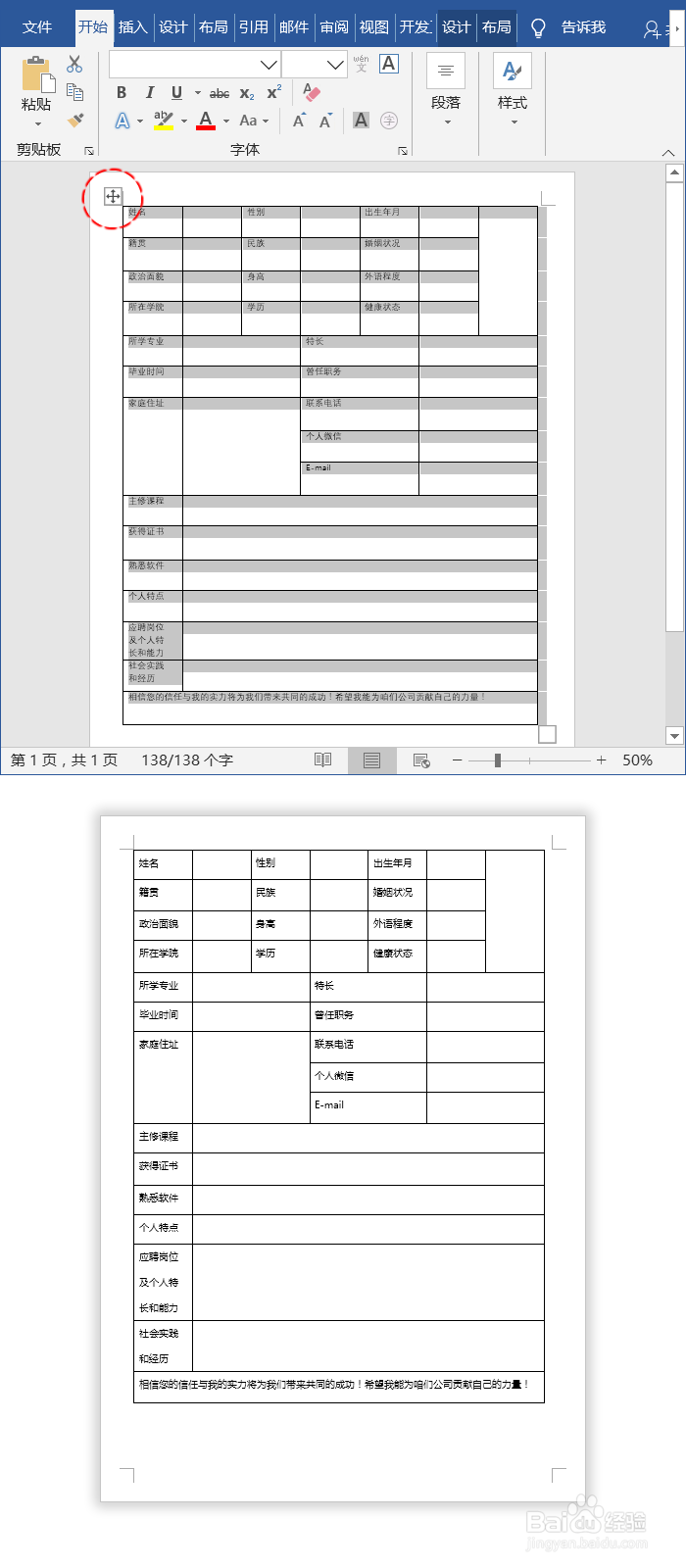 9/11
9/11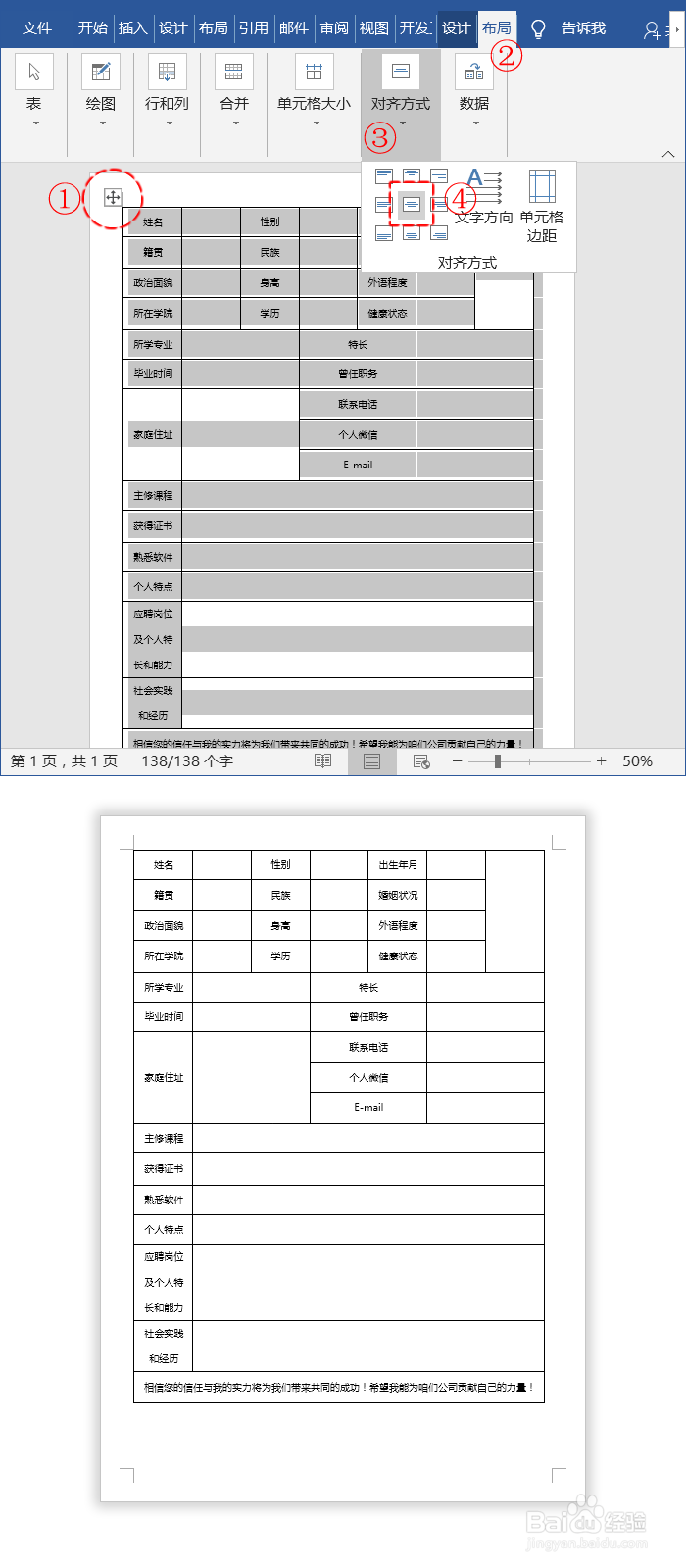 10/11
10/11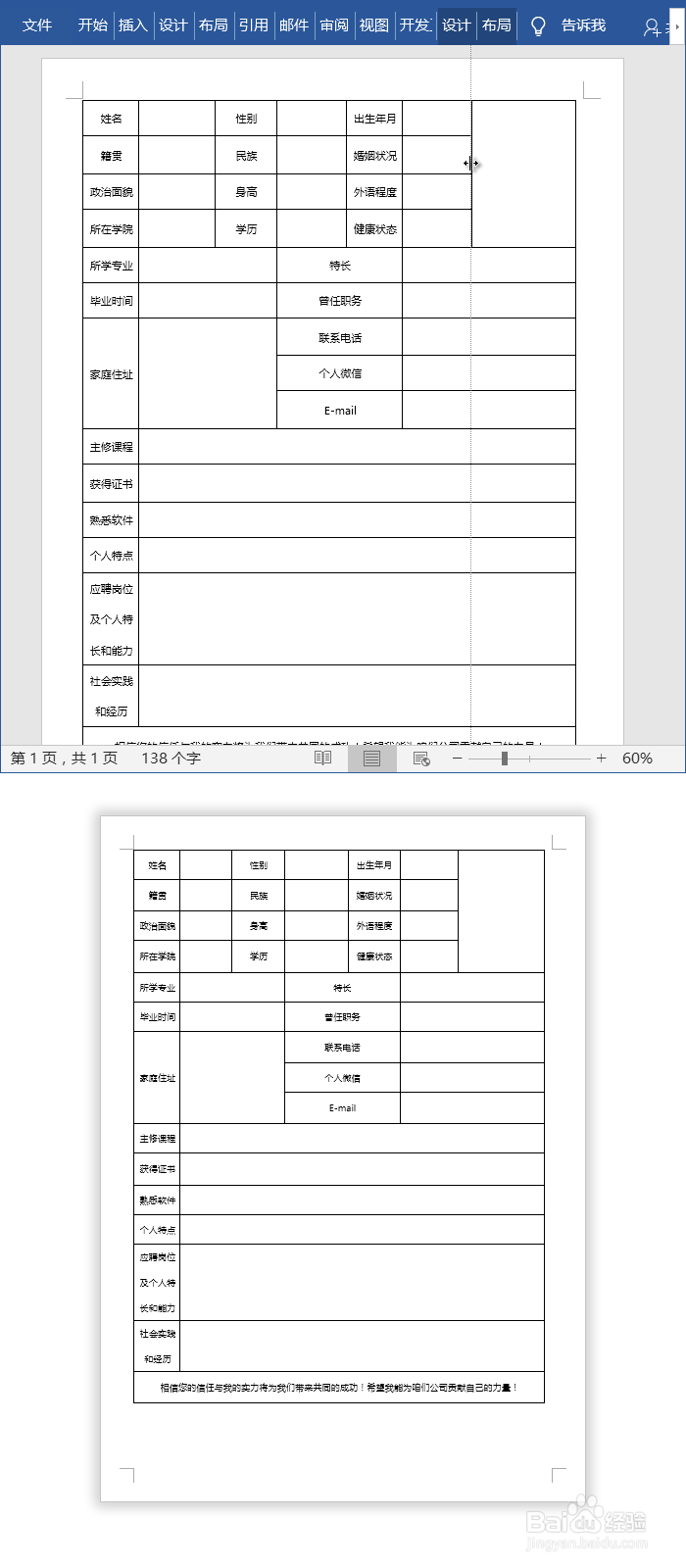 11/11
11/11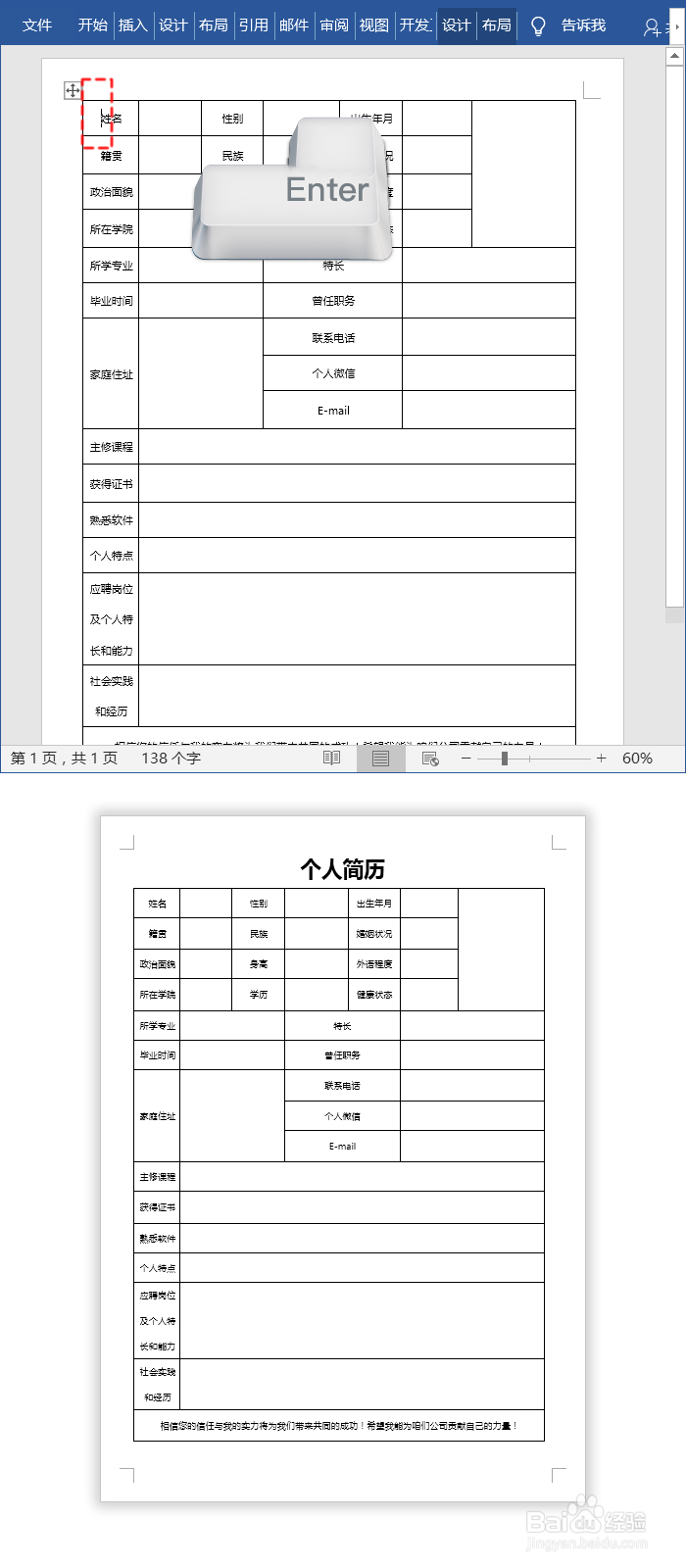
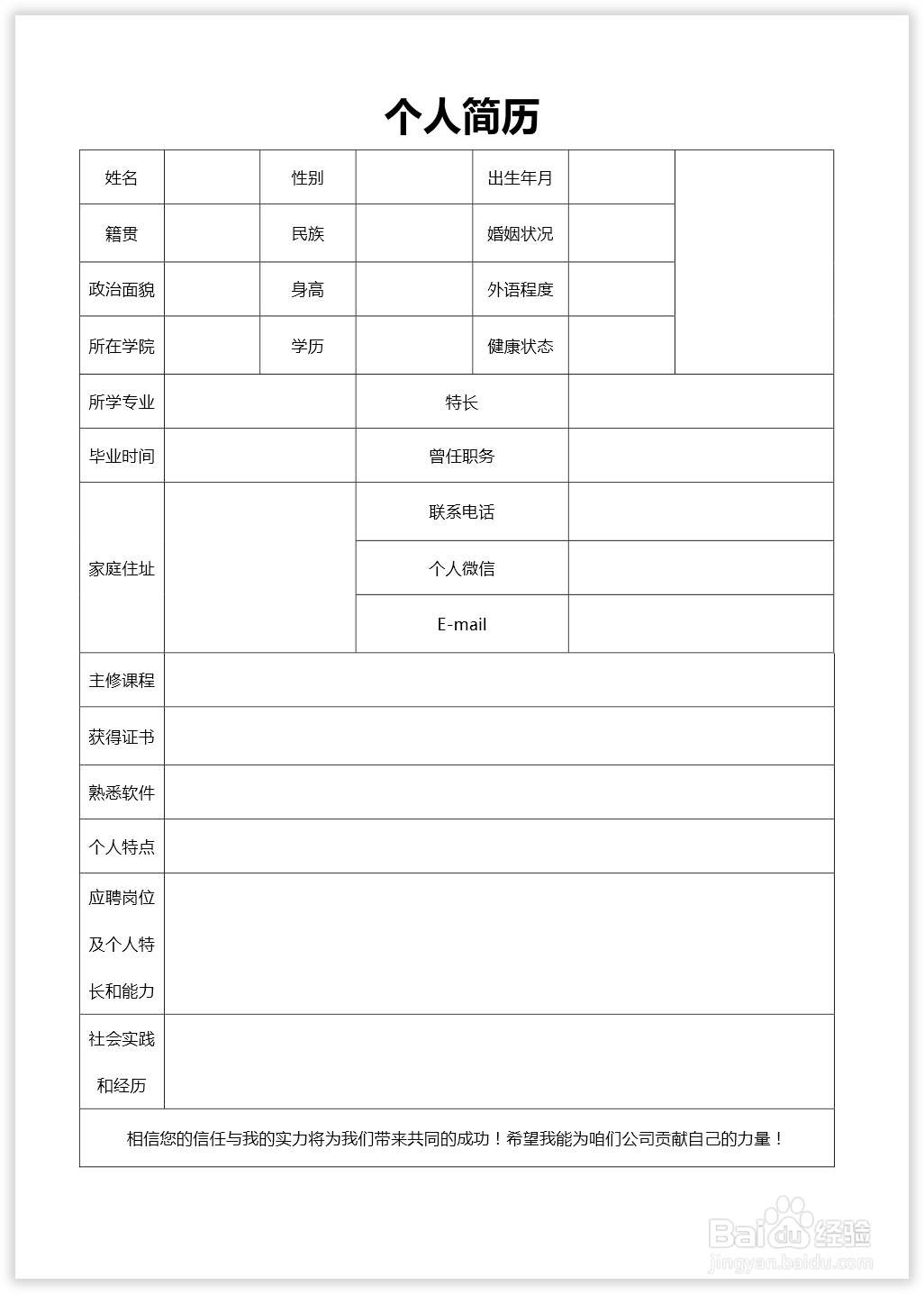
01、设置页边距。进入「布局」-「页面设置」按钮,将上下左右设为1.5。设置页边距完全是我个人喜好啊,不会显得周围空白太多。
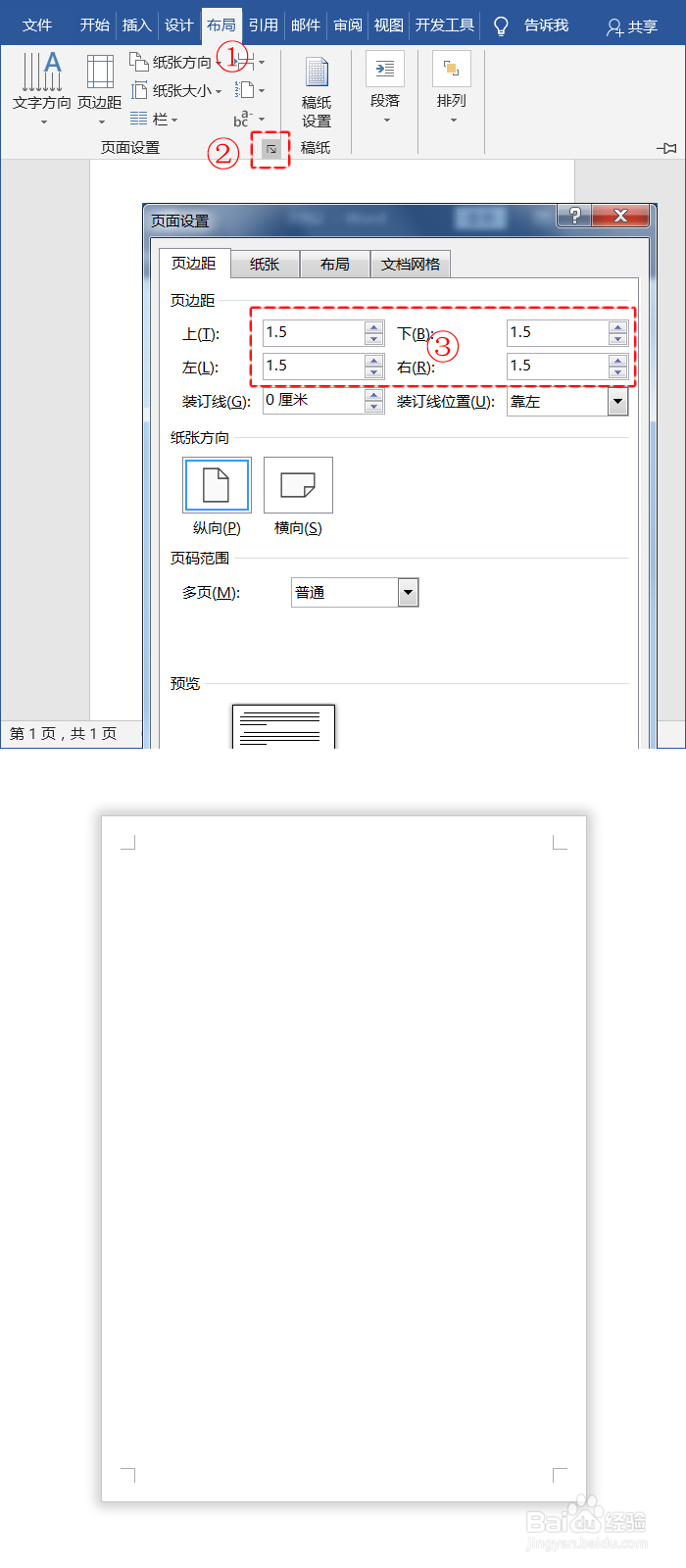 2/11
2/1102、插入表格。「插入」-「表格」-「插入表格」,列数:7;行数:16。
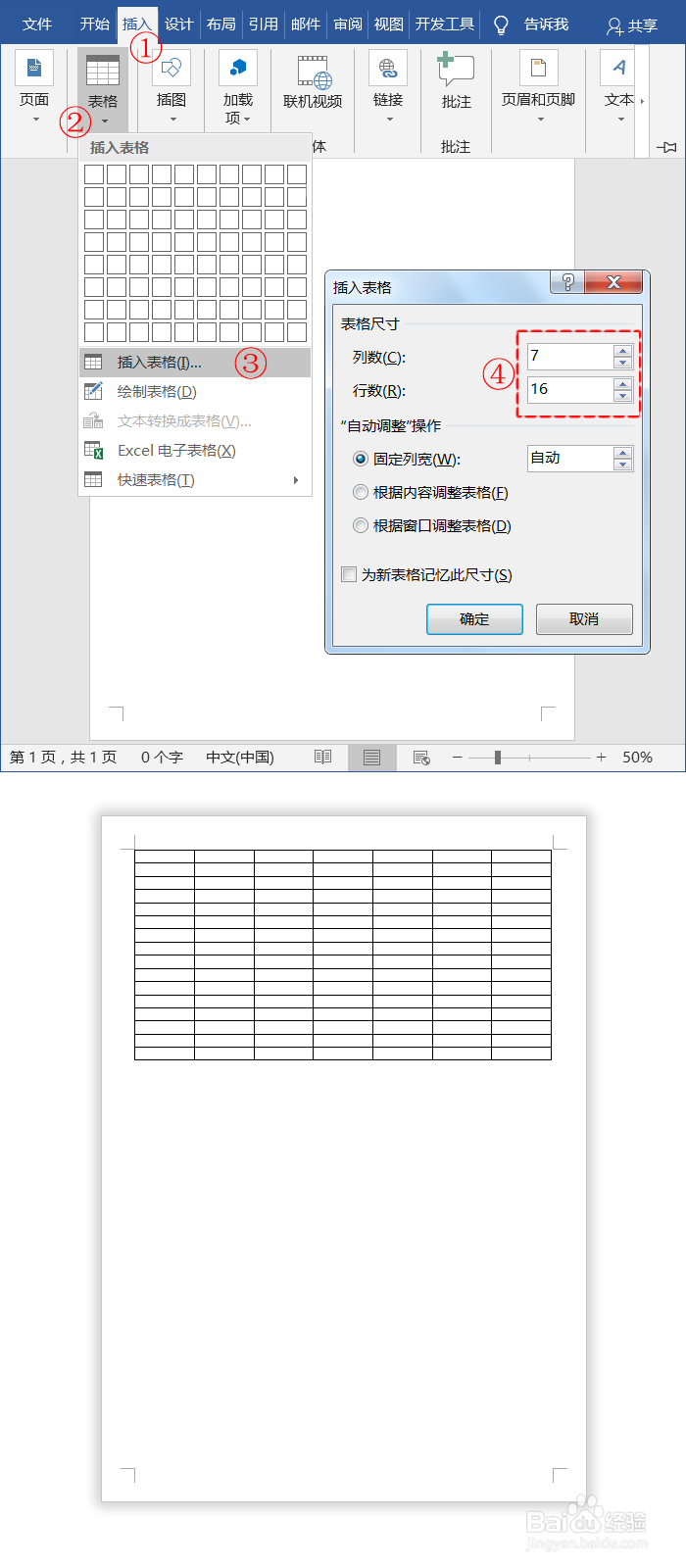 3/11
3/1103、表格太短,我们需要手动拉长一点。
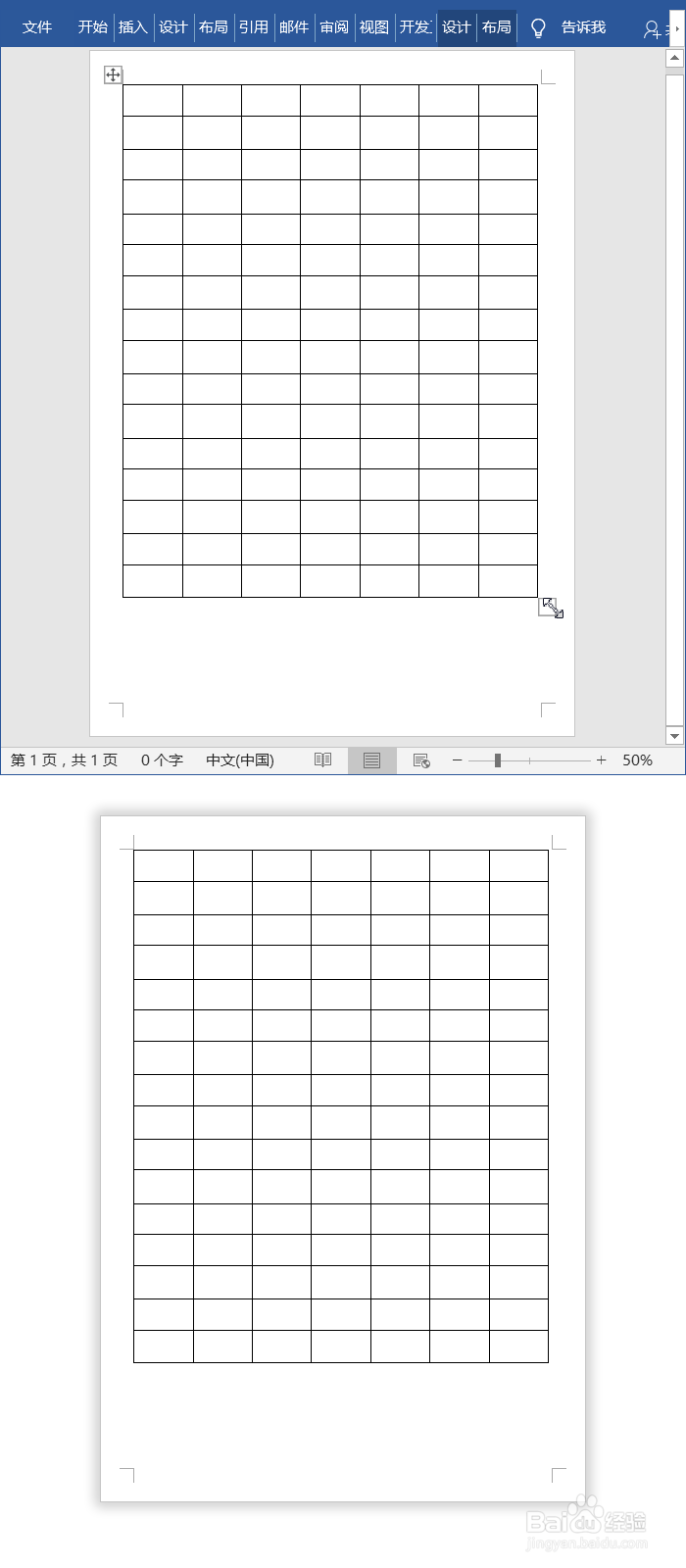 4/11
4/1104、合并单元格。先将最右侧4个单元格合并一下,这里是放照片的地方,然后输入简历文字内容。
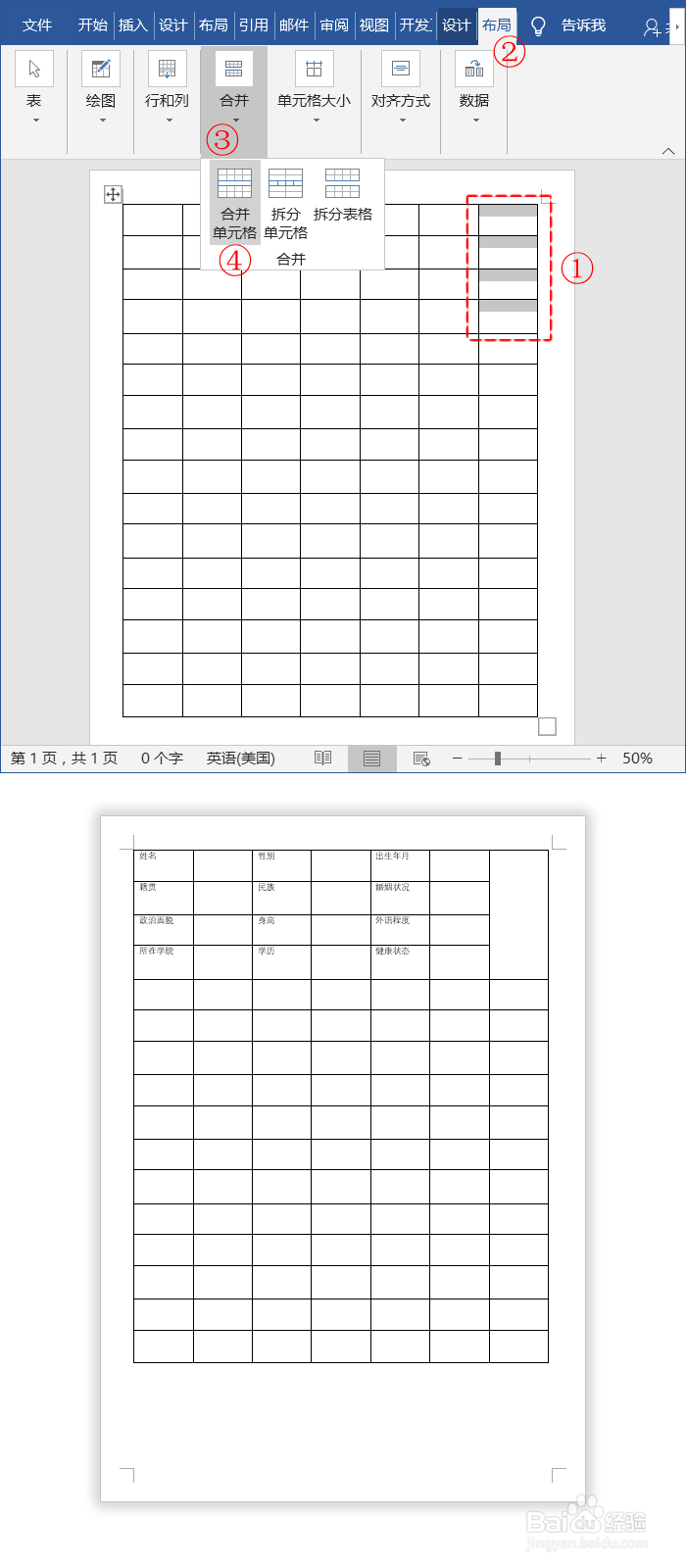 5/11
5/1105、依次合并图中6个单元格,再输入内容。
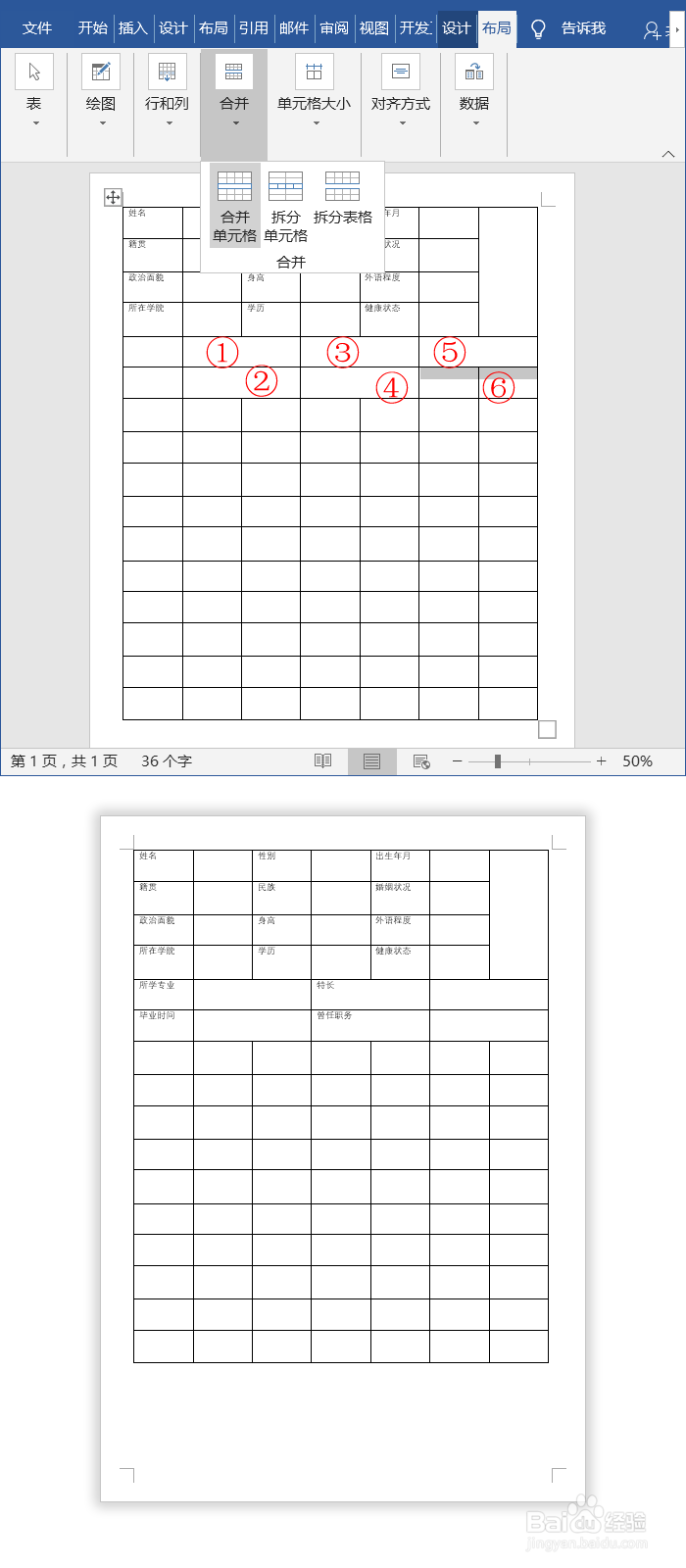 6/11
6/1106、再次合并单元格。
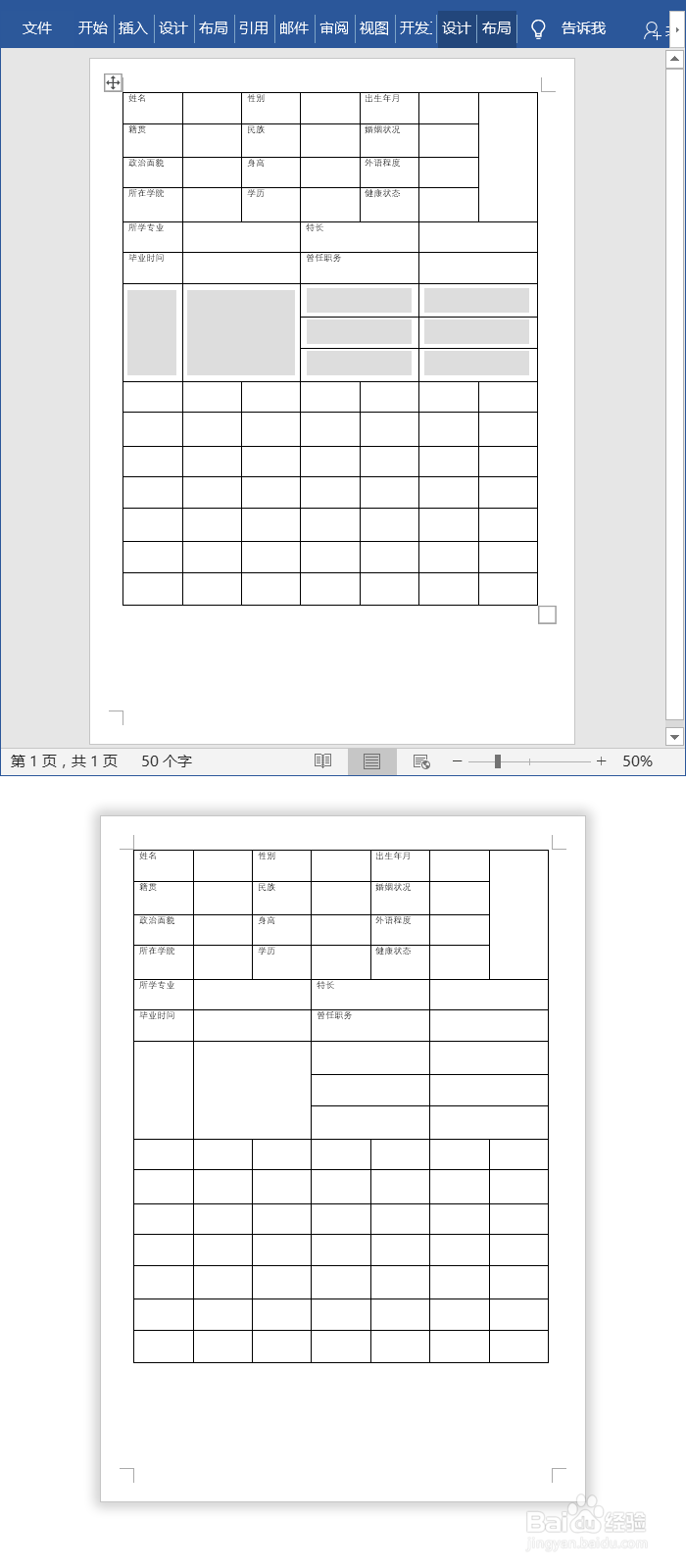 7/11
7/1107、合并最后几行单元格。
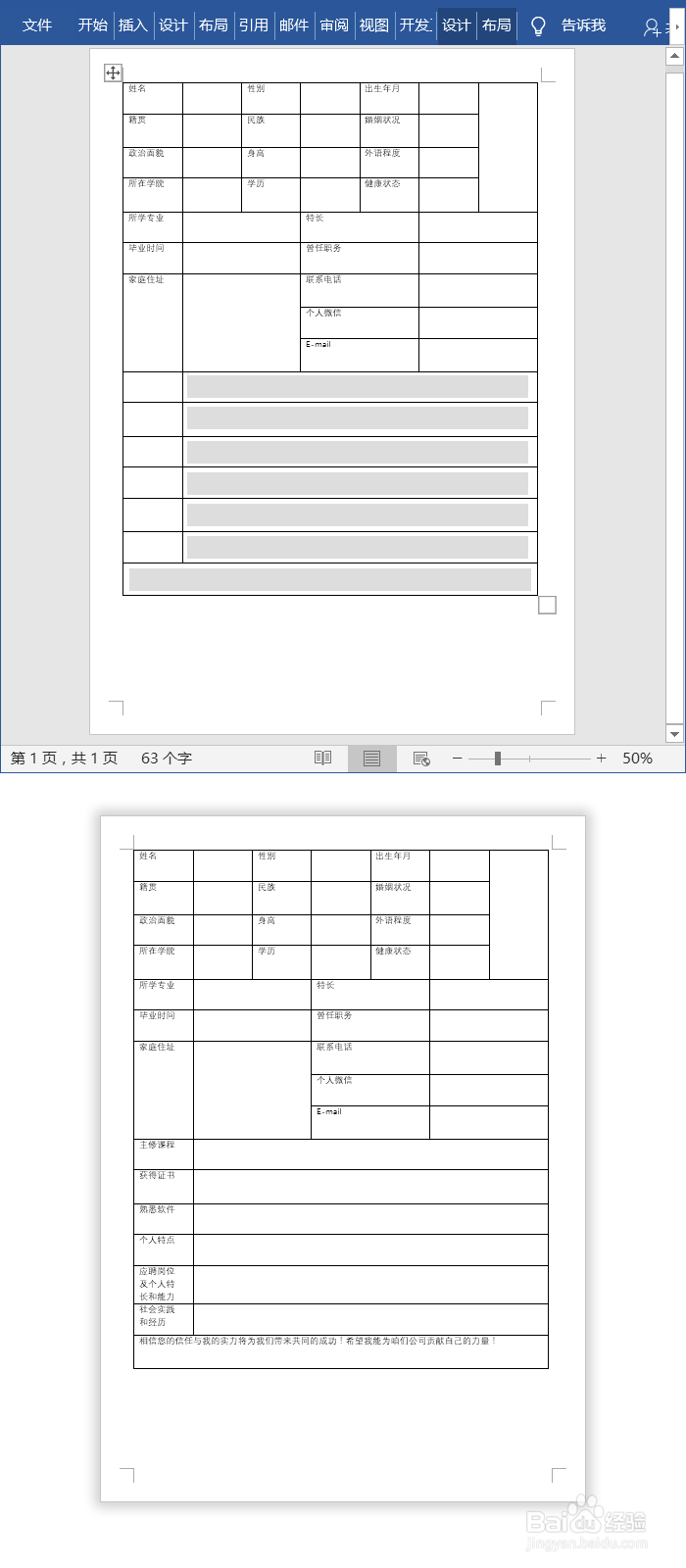 8/11
8/1108、设置字体样式。选中整个表格,然后给简历设置一下字体、字号等样式。
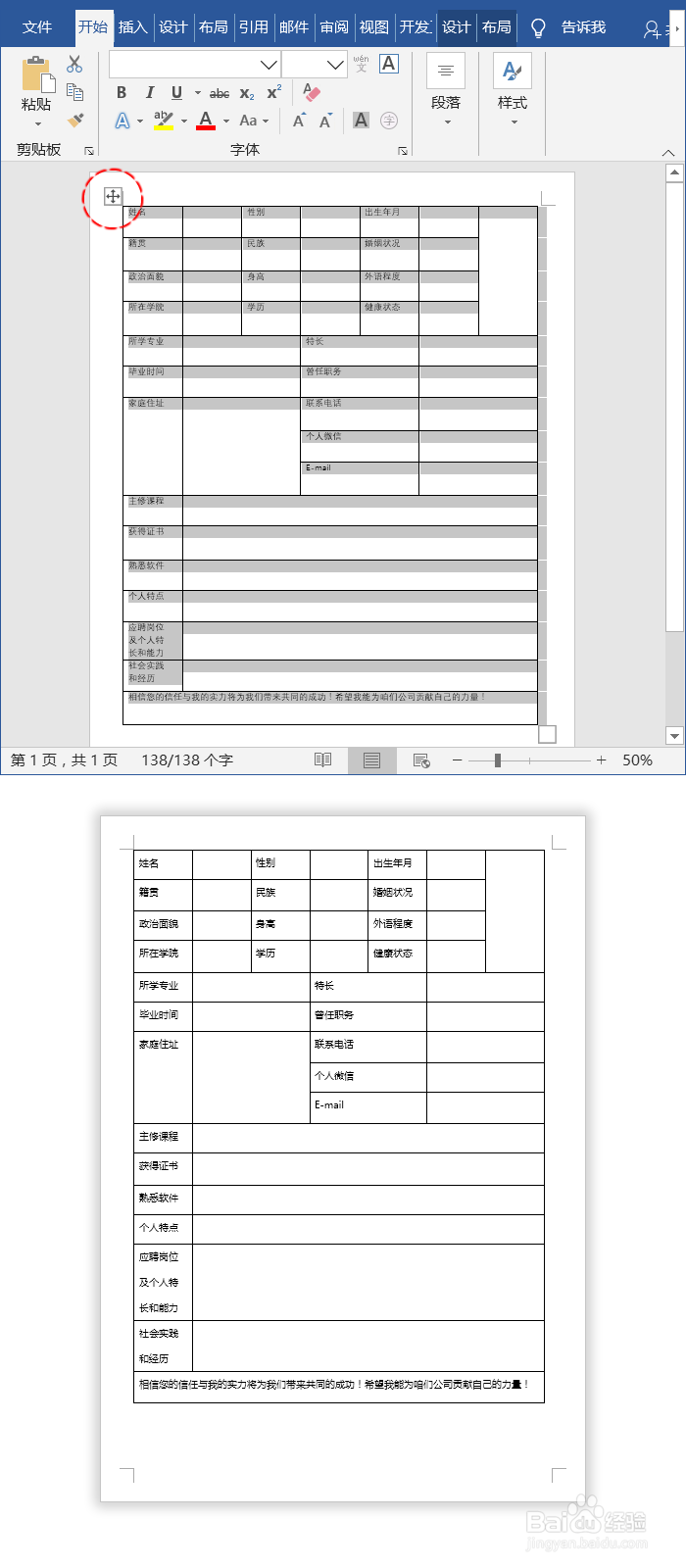 9/11
9/1109、将个人简历表格中文字内容居中对齐。选中整个表格,进入「布局」-「对齐方式」-「水平居中」对齐。
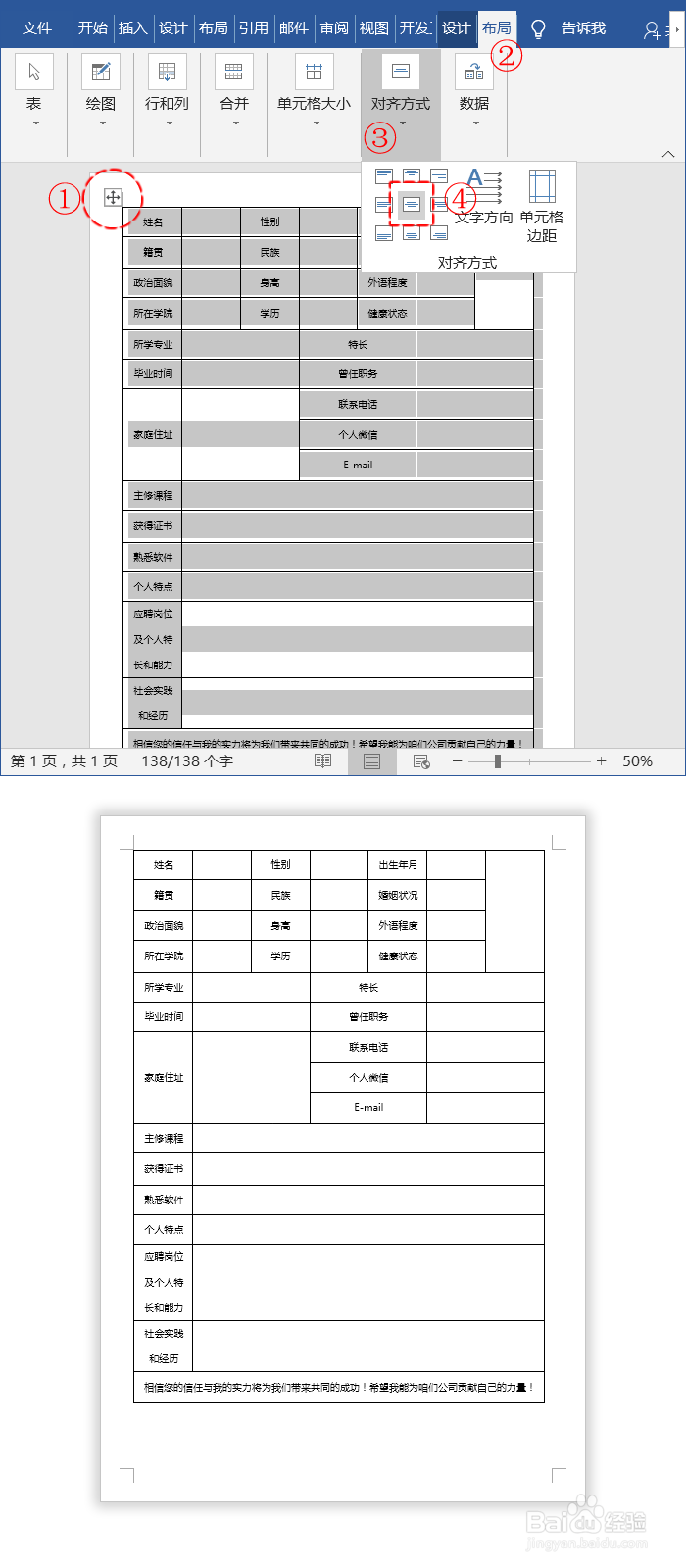 10/11
10/1110、手动拖动调整单元格之间的距离。
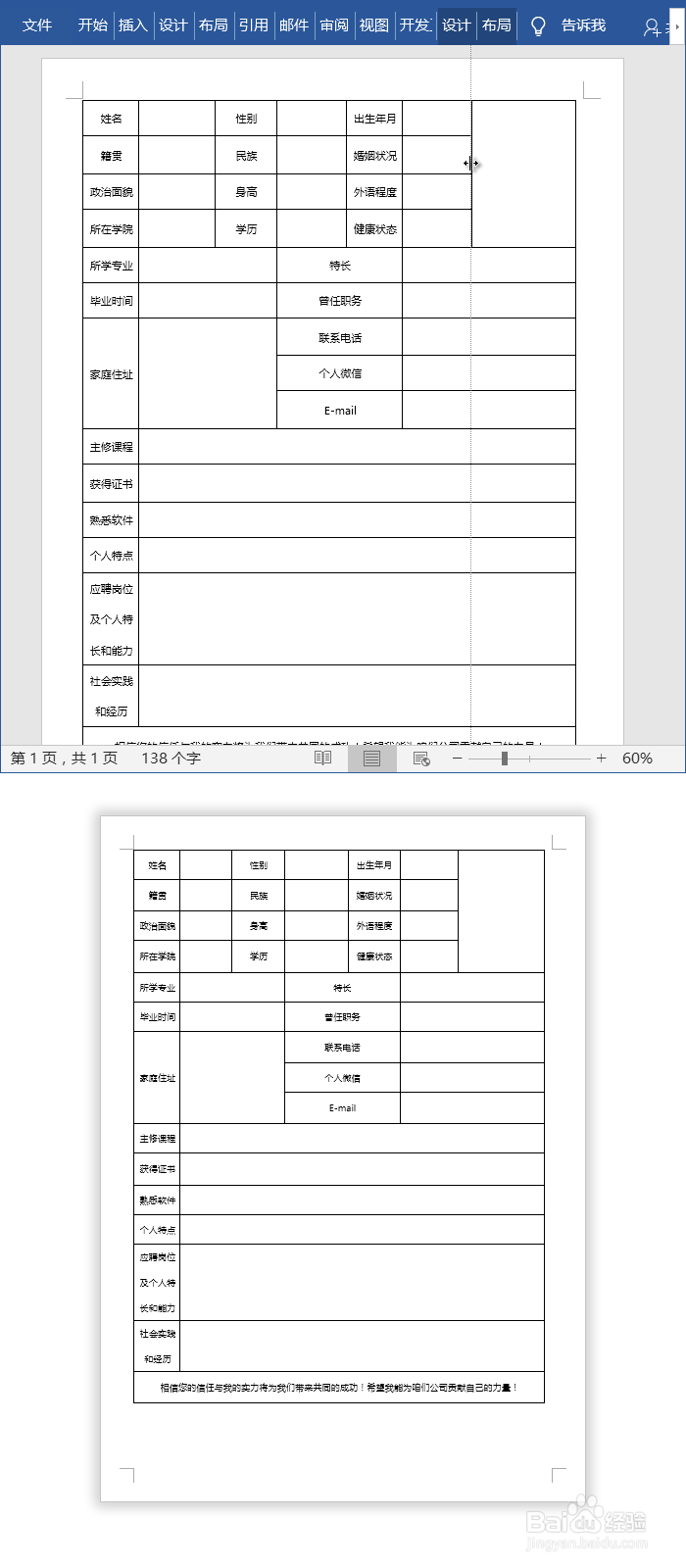 11/11
11/1111、将光标定位到头部第一个单元格中,然后回车,我们在顶部输入“个人简历”这几个字,将文字放大、加粗、居中一下。
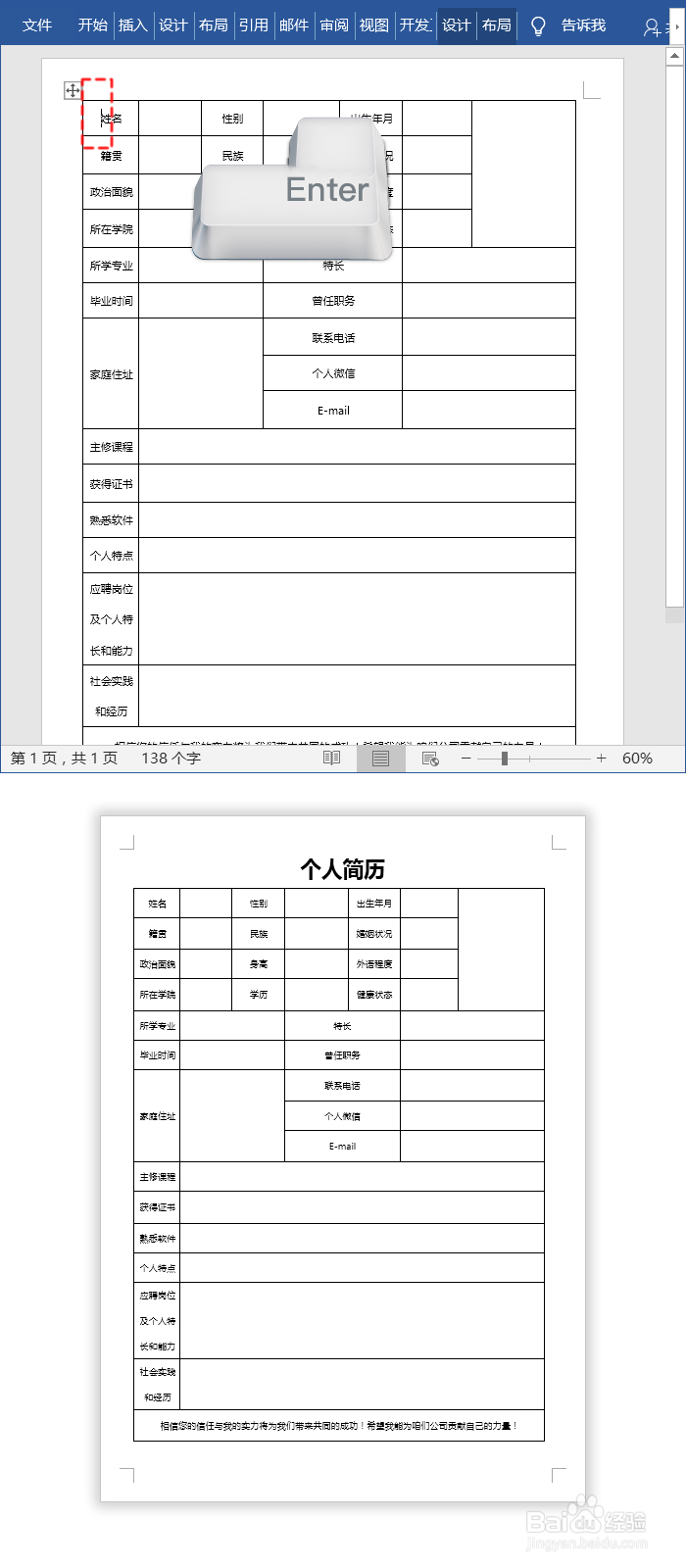
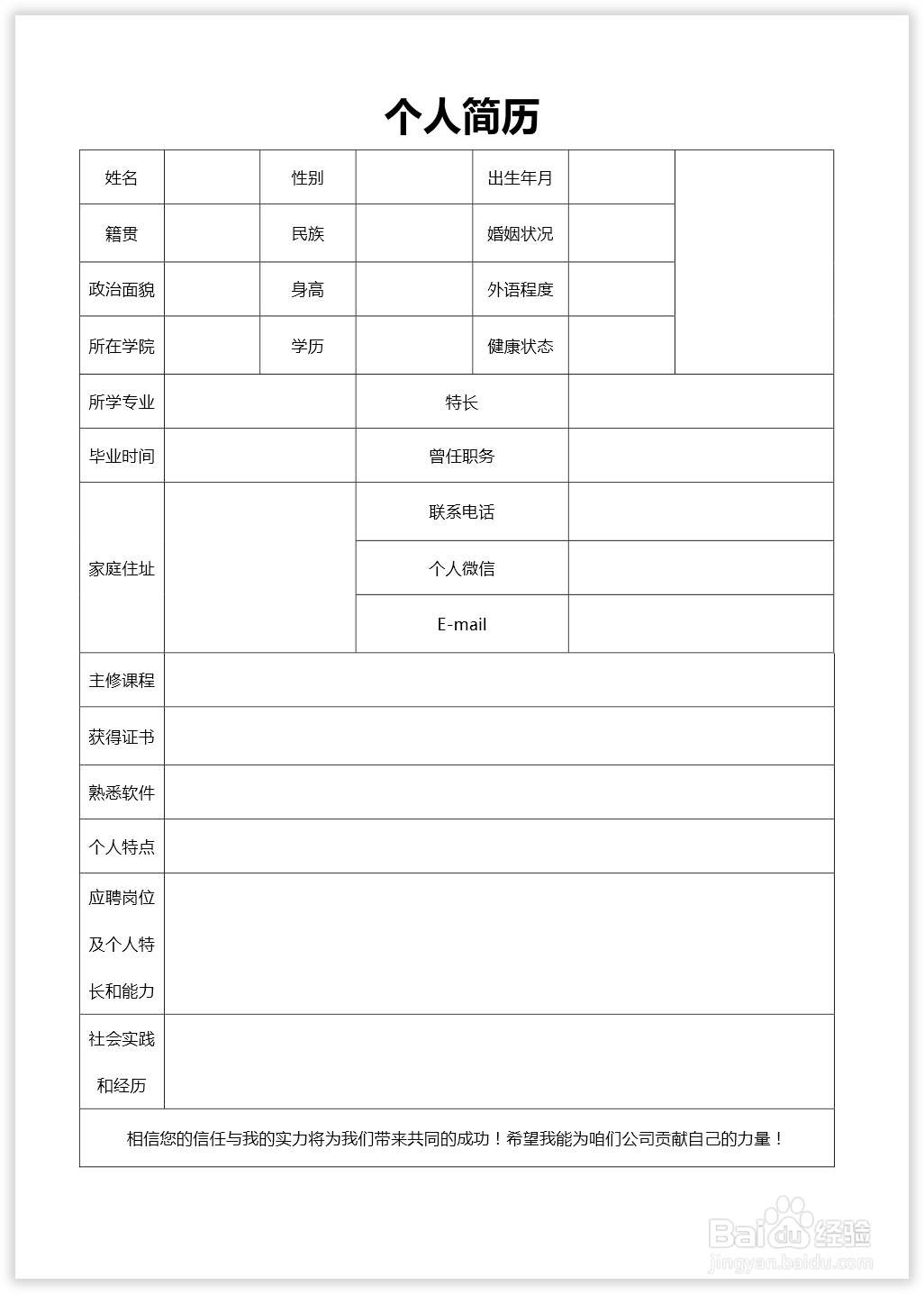
版权声明:
1、本文系转载,版权归原作者所有,旨在传递信息,不代表看本站的观点和立场。
2、本站仅提供信息发布平台,不承担相关法律责任。
3、若侵犯您的版权或隐私,请联系本站管理员删除。
4、文章链接:http://www.ff371.cn/art_795185.html
上一篇:同程旅行优惠券怎么折换成现金
下一篇:在支付宝中如何抽现金
 订阅
订阅